Reproducir podcasts en el Apple Watch
Puedes usar la app Podcasts para reproducir contenido de Apple Podcasts. Puedes reproducir los episodios almacenados de manera local en el Apple Watch o transmitirlos desde el iPhone. Escucha el contenido a través del iPhone enlazado, unos auriculares o altavoces Bluetooth o el altavoz del Apple Watch, en modelos compatibles.
Reproducir podcasts guardados en el Apple Watch
Siri: Puedes usar Siri para reproducir podcasts. Por ejemplo, pide a Siri algo como “Reproduce el último episodio del podcast ‘The Rest is History’”. Consulta Pedir a Siri que reproduzca audio.
O bien, sin usar Siri:
Ve a la app Podcasts
 en el Apple Watch.
en el Apple Watch.Realiza una de las siguientes operaciones.
Gira la corona Digital Crown para recorrer la pantalla Inicio y, a continuación, toca un podcast o una categoría.
En la pantalla Inicio, toca
 , toca Biblioteca > Descargado y, a continuación, toca un podcast para reproducirlo.
, toca Biblioteca > Descargado y, a continuación, toca un podcast para reproducirlo.
Transmitir podcasts al Apple Watch
Si tienes el Apple Watch cerca del iPhone o conectado a una red Wi-Fi —o de datos móviles, si el modelo de Apple Watch tiene este tipo de conexión—, puedes transmitir podcasts al Apple Watch.
Ve a la app Podcasts
 en el Apple Watch.
en el Apple Watch.Realiza una de las siguientes operaciones:
Transmitir un podcast sugerido: En la pantalla Inicio, baja, toca una categoría, como “Más para descubrir” y, a continuación, toca un episodio.
Transmitir desde la biblioteca de podcasts: En la pantalla Inicio, toca
 , toca Biblioteca, toca un programa y toca
, toca Biblioteca, toca un programa y toca  para reproducir el episodio más reciente o baja y toca un episodio más antiguo.
para reproducir el episodio más reciente o baja y toca un episodio más antiguo.Buscar un podcast para transmitirlo: En la pantalla Inicio, toca
 , toca Buscar, introduce el nombre de un podcast, toca Buscar, toca un resultado y, a continuación, toca un episodio.
, toca Buscar, introduce el nombre de un podcast, toca Buscar, toca un resultado y, a continuación, toca un episodio.
Mar episodios como reproducidos o no reproducidos
Ve a la app Podcasts
 en el Apple Watch.
en el Apple Watch.Ve a una lista de episodios. (En la pantalla de inicio, toca
 , toca Biblioteca y, a continuación, toca “Últimos episodios”).
, toca Biblioteca y, a continuación, toca “Últimos episodios”).Desliza un episodio hacia la izquierda, toca
 y toca “Marcar como reproducido” o “Marcar como no reproducido”.
y toca “Marcar como reproducido” o “Marcar como no reproducido”.
Controlar la reproducción
Ve a la app Podcasts
 en el Apple Watch.
en el Apple Watch.Mientras se reproduce un podcast, gira la corona Digital Crown para ajustar el volumen.
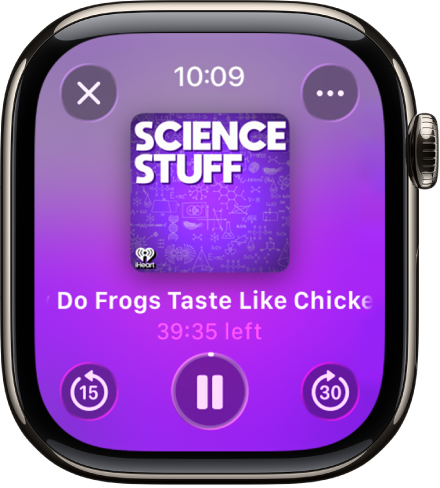
Usa uno de los siguientes controles:
Reproducir: Toca
 .
.Pausar: Toca
 .
.Avanzar o retroceder 15 segundos: Toca
 o
o  .
.Ajustar la velocidad de reproducción: Toca
 y, a continuación, toca
y, a continuación, toca  para reducir la velocidad o
para reducir la velocidad o  para aumentarla.
para aumentarla.Cambiar la salida de audio: Toca
 , toca AirPlay y, a continuación, selecciona un dispositivo. Puedes elegir el iPhone enlazado, los AirPods, unos auriculares o altavoces Bluetooth enlazados o el altavoz del Apple Watch (en modelos compatibles). Consulta Seleccionar un destino de audio.
, toca AirPlay y, a continuación, selecciona un dispositivo. Puedes elegir el iPhone enlazado, los AirPods, unos auriculares o altavoces Bluetooth enlazados o el altavoz del Apple Watch (en modelos compatibles). Consulta Seleccionar un destino de audio.
Para ocultar los controles, pulsa la corona Digital Crown.
Cambiar los ajustes de Podcasts
Puedes cambiar distintos ajustes de Podcasts directamente en el Apple Watch.
Ve a la app Ajustes
 en el Apple Watch.
en el Apple Watch.Toca Podcasts, donde puedes configurar estos ajustes:
Próximamente: Selecciona el número de episodios descargados al Apple Watch desde “A continuación” cuando el Apple Watch se esté sincronizando.
Guardados: Elige el número de episodios no descargados desde Guardado cuando el Apple Watch se esté sincronizando.
Descargas con datos móviles: En un Apple Watch con servicio de datos móviles, puedes permitir descargas en una red móvil.
Reproducción continua: Activa para reproducir otro episodio cuando termine el episodio actual.
Botones de avanzar/retroceder: Elige el intervalo de tiempo empleado al tocar los botones “Avanzar” y “Retroceder”.
Controles externos: Toca Siguiente/anterior o Avanzar/retroceder para elegir el comportamiento de los controles de los auriculares.
Restablecer identificador: Restablece el identificador empleado para enviar a Apple las estadísticas de uso agregadas de la app.